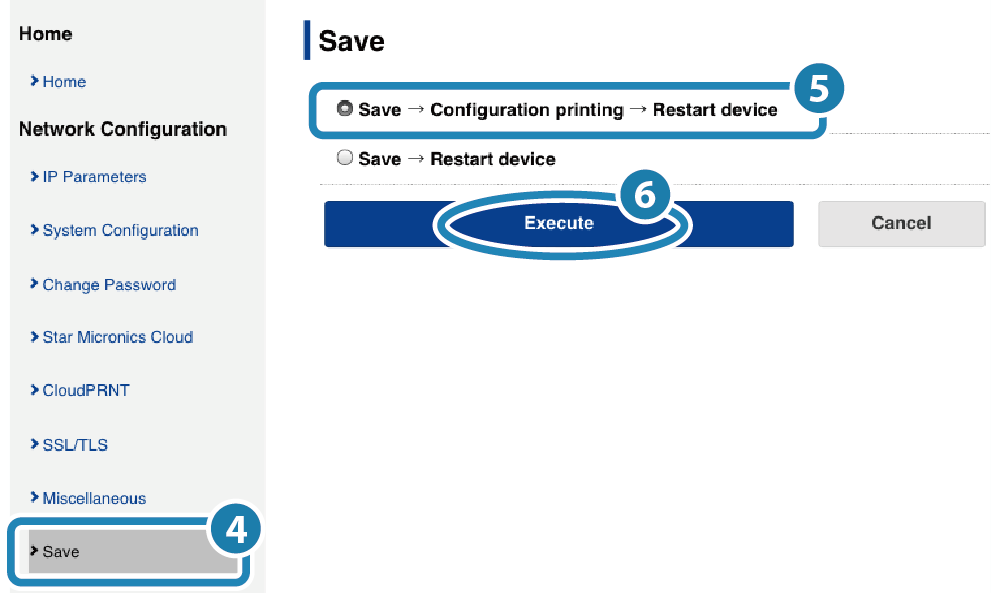進階設定 ( 網路 )
專用的應用程式,可簡便的設定與連接平板或智慧型手機。
相關詳細資訊,請參閱 使用 App。
設定 DNS
1. 開啟印表機的設定畫面
- 將印表機與設定用的主機裝置連接到相同網路。連接 LAN 網路線
- 檢查印表機的 IP 地址。 檢查印表機的 IP 地址
- 使用網頁瀏覽器 (如:Google Chrome 或 Safari ) ,開啟印表機的設定畫面 ( Web 設置功能 )。開啟印表機的設定畫面
2. 變更印表機的 DNS 設定
-
從設定畫面左側選單或螢幕左上角選單
 按鍵,開啟 [System Configuration]
按鍵,開啟 [System Configuration]
 ,輸入指定的 DNS 伺服器 IP 地址
,輸入指定的 DNS 伺服器 IP 地址  ,然後點擊 [Submit]
,然後點擊 [Submit]  。
。
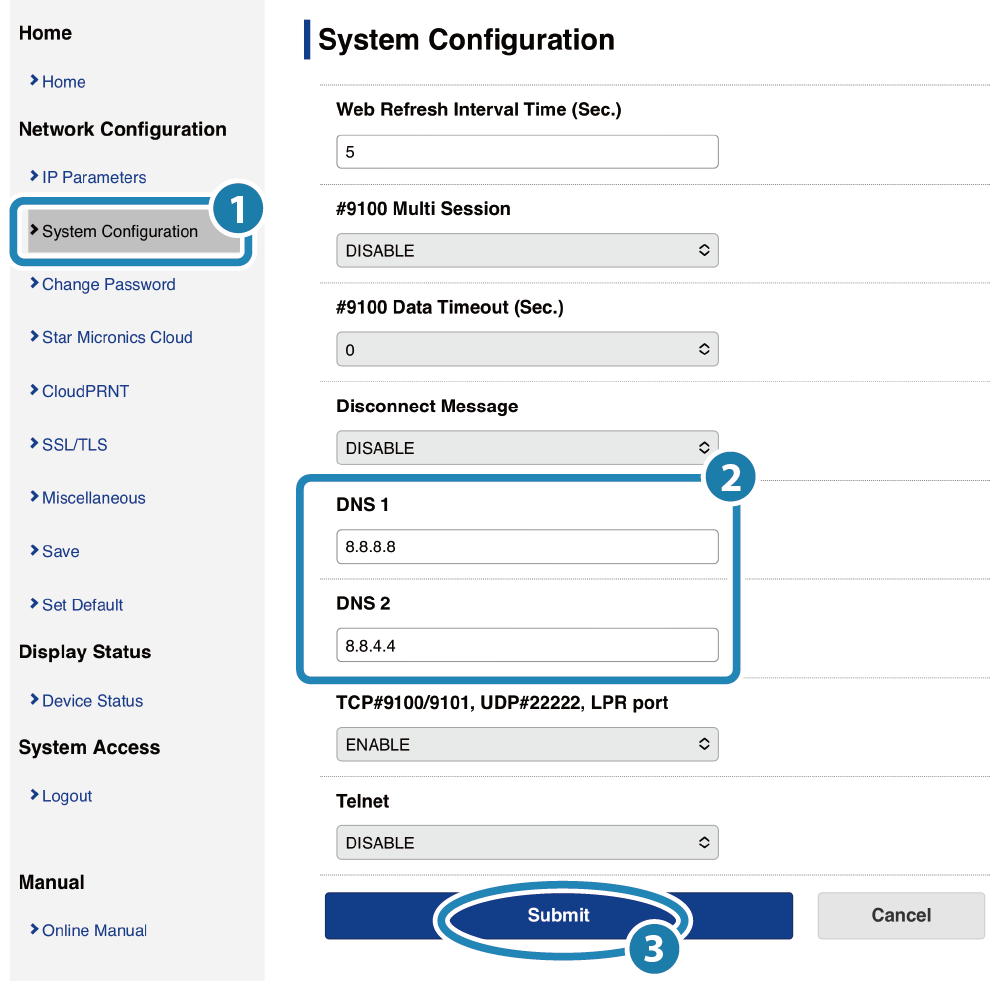
注意
印表機預設值如下:
| DNS1 ( 主 DNS 伺服器 ) | 8.8.8.8 |
|---|---|
| DNS2 ( 次 DNS 伺服器 ) | 8.8.4.4 |
- 出現如以下畫面,您可檢查輸入和儲存的詳細內容。
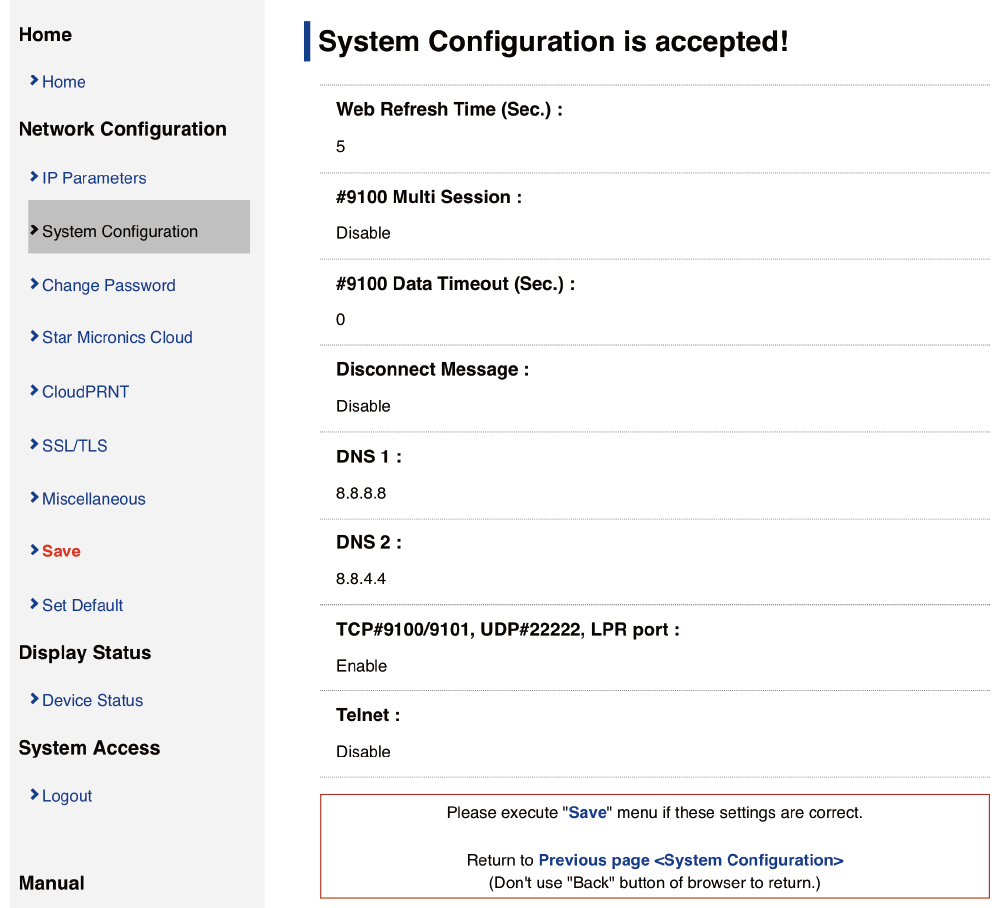
3. 儲存設定值到印表機
-
從選單或螢幕左上角選單
 按鍵,開啟 [Save]
按鍵,開啟 [Save]  ,點選 SaveRestart device
,點選 SaveRestart device  ,然後點擊 [Execute]
,然後點擊 [Execute]  。
。
設定值會儲存至印表機。
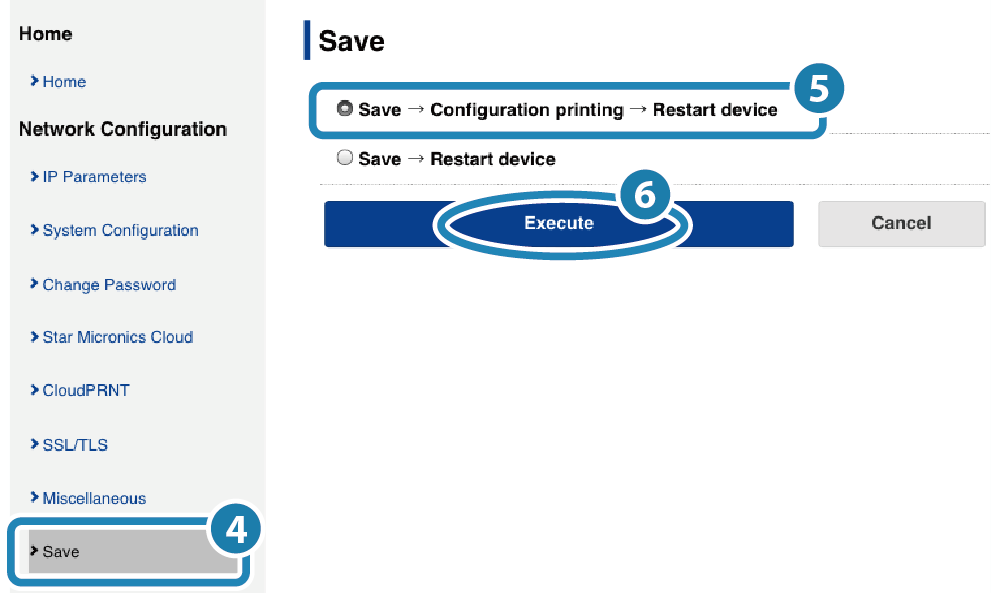
啟用 Telnet
1. 開啟印表機的設定畫面
- 將印表機與設定用的主機裝置連接到相同網路。 連接 LAN 網路線
- 檢查印表機的 IP 地址。 檢查印表機的 IP 地址
- 使用網頁瀏覽器 ( 如:Google Chrome 或 Safari ) ,開啟印表機的設定畫面 ( Web 設置功能 )。 開啟印表機的設定畫面
2. 啟用印表機 Telnet 設定
-
從設定畫面左側選單或螢幕左上角選單
 按鍵,開啟 [System Configuration]
按鍵,開啟 [System Configuration]
 ,變更 Telnet 設定為 ’ENABLE’
,變更 Telnet 設定為 ’ENABLE’ ,然後點擊 [Submit]
,然後點擊 [Submit]  。
。
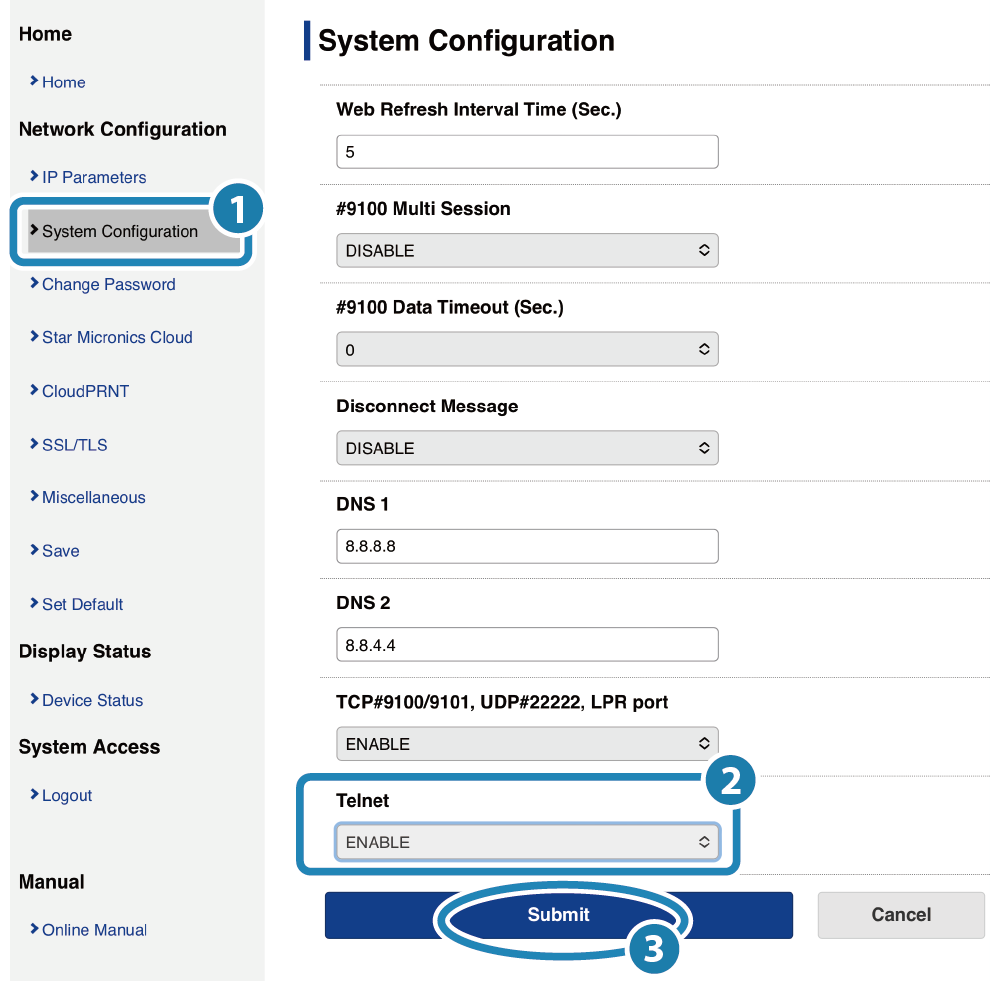
- 出現如以下畫面,您可檢查輸入和儲存的詳細內容。
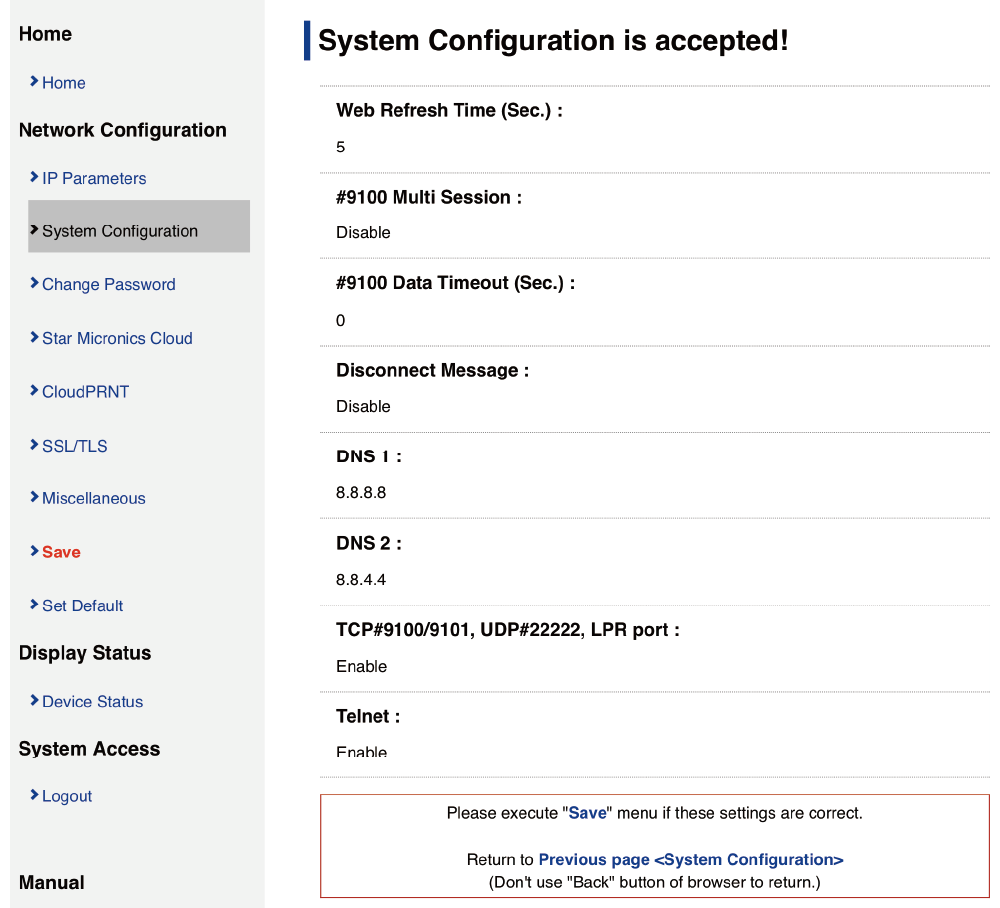
3. 儲存設定值到印表機
-
從選單或螢幕左上角選單
 按鍵,開啟 [Save]
按鍵,開啟 [Save]  ,點選 SaveRestart device
,點選 SaveRestart device ,然後點擊 [Execute]
,然後點擊 [Execute]  。
。
設定值會儲存至印表機。
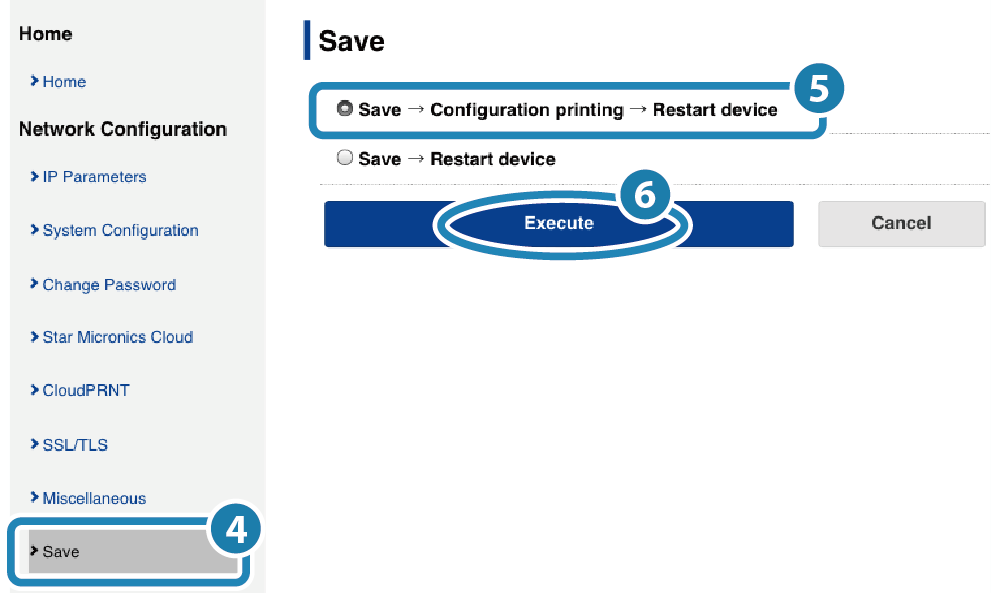
停用區域網路
1. 開啟印表機的設定畫面
- 將印表機與設定用的主機裝置連接到相同網路。 連接 LAN 網路線
- 檢查印表機的 IP 地址。 檢查印表機的 IP 地址
- 使用網頁瀏覽器 ( 如:Google Chrome 或 Safari ) ,開啟印表機的設定畫面 ( Web 設置功能 )。 開啟印表機的設定畫面
2. 停用印表機 區域網路 設定
-
從設定畫面左側選單或螢幕左上角選單
 按鍵,開啟 [System Configuration]
按鍵,開啟 [System Configuration]
 ,變更 TCP#9100/9101, UDP#22222,和 LPR 埠 設定為 ’DISABLE’
,變更 TCP#9100/9101, UDP#22222,和 LPR 埠 設定為 ’DISABLE’ ,然後點擊 [Submit]
,然後點擊 [Submit]  。
。
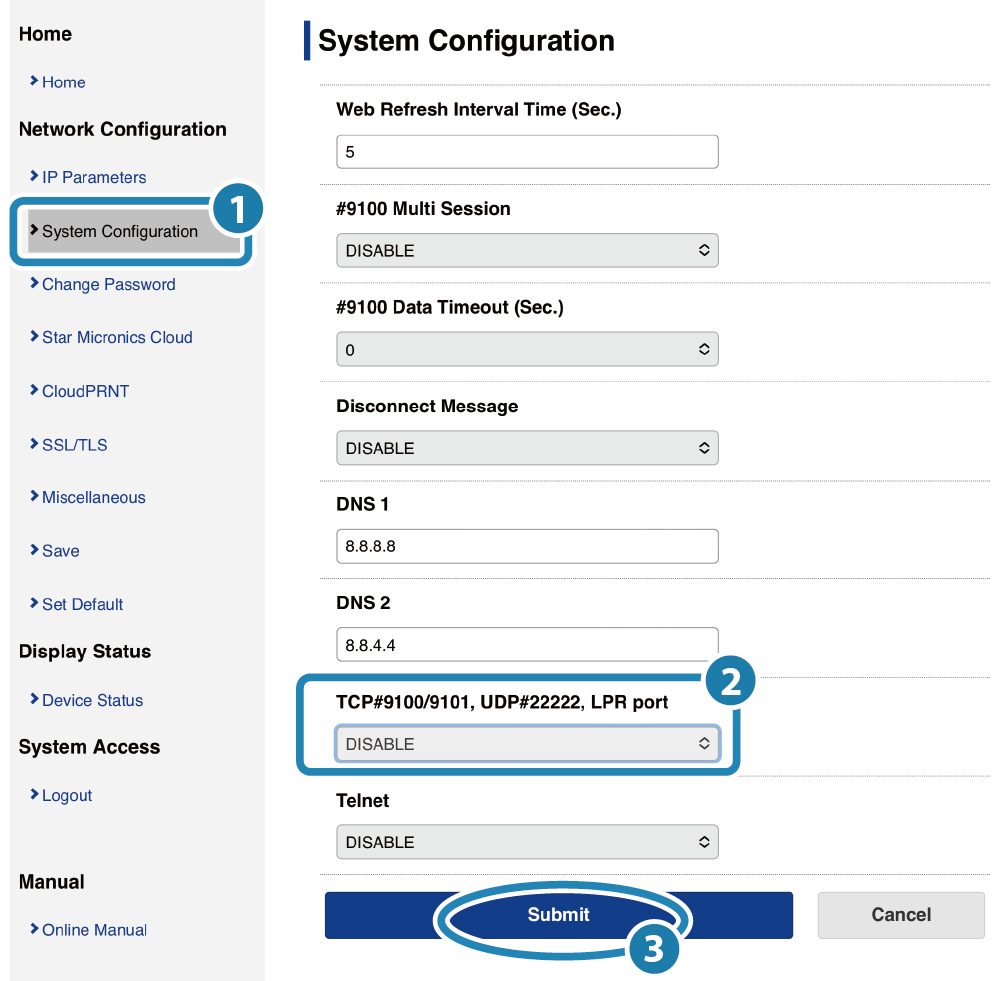
- 出現如以下畫面,您可檢查輸入和儲存的詳細內容。
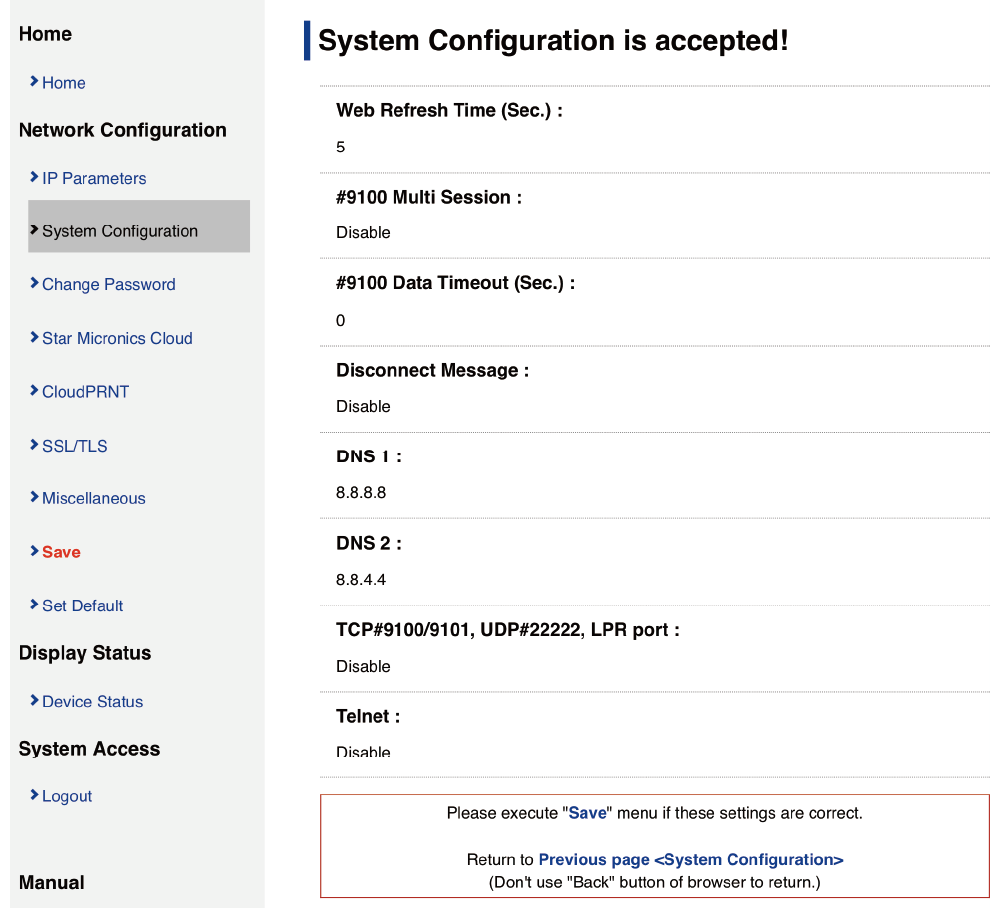
3. 儲存設定值到印表機
-
從選單或螢幕左上角選單
 按鍵,開啟 [Save]
按鍵,開啟 [Save] ,點選 SaveRestart device
,點選 SaveRestart device ,然後點擊 [Execute]
,然後點擊 [Execute]  。
。
設定值會儲存至印表機。